Windows lahko namesti splošni gonilnik za vašo spletno kamero
- Za delovanje večine spletnih kamer je potreben gonilnik, vendar je na voljo nekaj spletnih kamer s funkcijo plug-and-play.
- Če ste izgubili namestitveni disk z gonilniki za spletno kamero, lahko prenesete potrebno programsko opremo s spletnega mesta proizvajalca.

XNAMESTITE TAKO, DA KLIKNETE NA PRENOS DATOTEKE
- Prenesite Outbyte Driver Updater.
- Zaženite ga v računalniku najti vse problematične gonilnike.
- Nato kliknite Posodobi in uporabi izbrano da dobite najnovejše različice gonilnikov.
- OutByte Driver Updater je prenesel 0 bralcev ta mesec.
Spletne kamere so v današnjem hitrem tempu pomembne naprave, ki jim je pripisan večji pomen spletna video srečanja
. Običajno ima večina spletnih kamer disk z gonilniki, medtem ko gonilnik v nekaterih primerih ni potreben. nekateri jih ne potrebujejo.Vendar je ta disk zelo enostavno izgubiti, zato se morda sprašujete, ali uporabljate spletno kamero brez gonilnikov. V tem priročniku vam bomo pokazali, kako omogočite, da vaša spletna kamera deluje brez diska.
Kaj je gonilnik za spletno kamero?
Gonilnik spletne kamere je pomemben program, ki vašemu računalniku pomaga komunicirati s spletno kamero. Prisotni so v vgrajeni kameri v vašem računalniku, ima pa jih tudi večina zunanjih kamer.
V večini primerov naprava ne bo delovala, če gonilnik vaše spletne kamere ni pravilno nameščen, je zastarel ali manjka. Torej so zelo pomembni za nemoteno delovanje vaše spletne kamere, tudi če jo imate programska oprema za spletne kamere drugih proizvajalcev nameščen.
Ali potrebujem gonilnik za spletno kamero?
Obstajajo spletne kamere plug-and-play, ki delujejo takoj, ko jih povežete z računalnikom. Za tovrstne spletne kamere je potrebna posebna namestitev gonilnika. Namesto tega uporabljajo obstoječe na vašem računalniku.
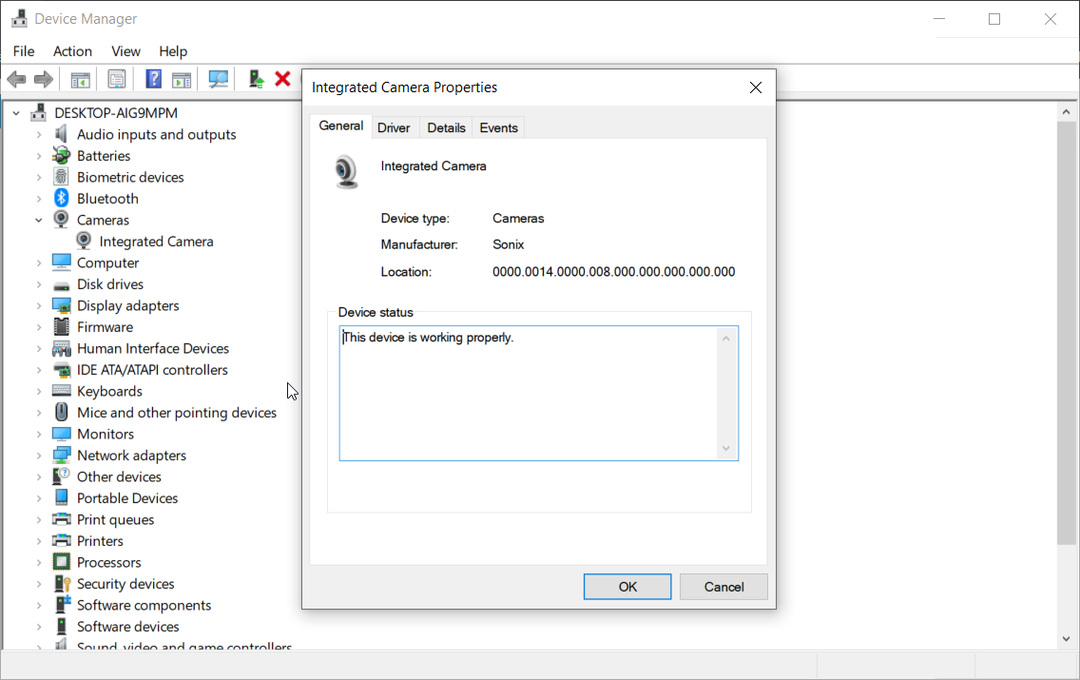
Če pa večina spletnih kamer potrebuje gonilnik za delovanje na vašem računalniku, ga velika večina dejansko potrebuje. Na srečo, za razliko od dni, ko so diski z gonilniki vključeni v paket naprave, večina sodobnih izdelkov namesti svoj gonilnik, ko jih povežete z računalnikom.
Če pa se sprašujete, ali lahko uporabljate spletno kamero brez gonilnika, ker ste izgubili disk, vključen v paketu, še vedno obstajajo načini za uporabo naprave. Kako se tega lotiti, bomo podrobno opisali v naslednjem razdelku tega vodnika.
Kako namestim gonilnik za spletno kamero brez diska?
- Preverite znamko in model spletne kamere na embalaži.
- Zaženite brskalnik in obiščite uradno spletno mesto proizvajalca ter kliknite zavihek Podpora.
- Zdaj v iskalno polje vnesite ime ali model spletne kamere. Na nekaterih spletnih mestih vam bo na voljo seznam naprav, izbrati pa morate le svojo kamero.
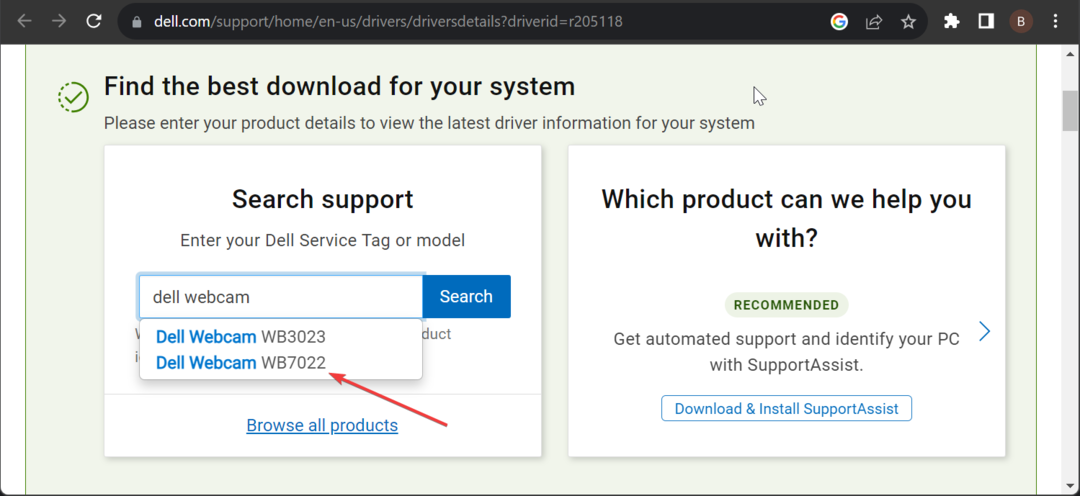
- Izberite svoj operacijski sistem.
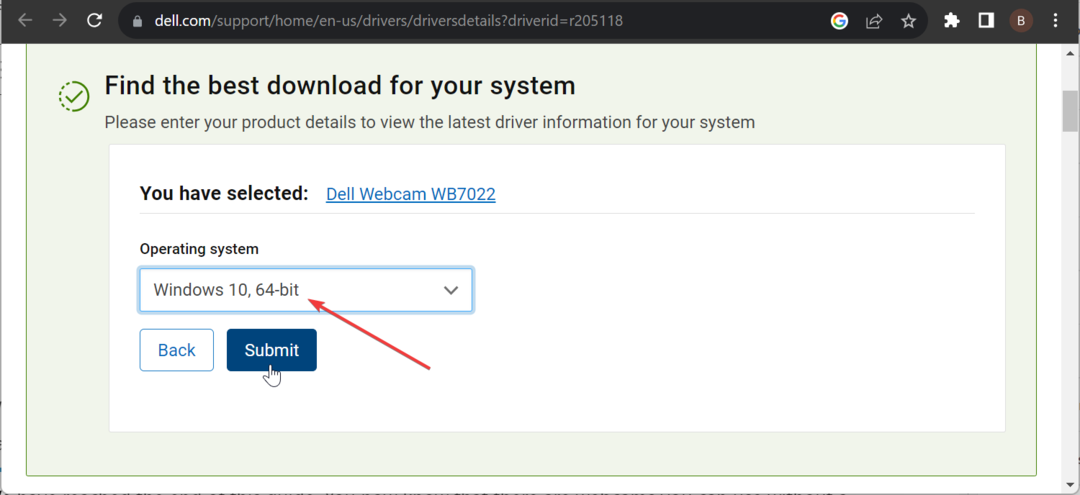
- Kliknite na Prenosi možnost.
- Nato kliknite Prenesi pred najnovejšo programsko opremo, ki je na voljo za vašo spletno kamero.
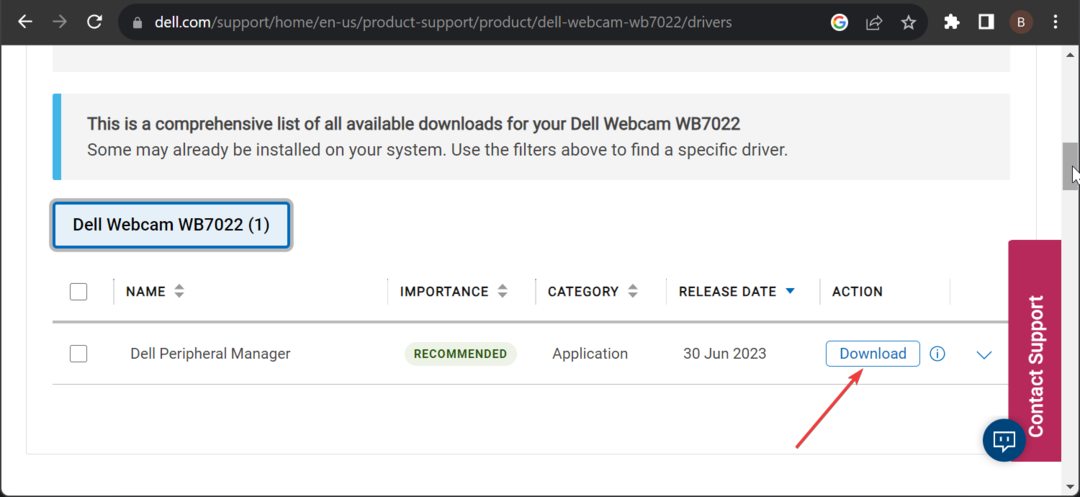
- Dvokliknite preneseno datoteko, da jo zaženete, in sledite navodilom na zaslonu, da jo namestite.
- Na koncu priključite svojo spletno kamero v računalnik in zaženite programsko opremo, da začnete uporabljati svojo napravo.
S tem bi morali imeti možnost namestiti potreben gonilnik za vašo spletno kamero, tudi če nimate diska. V tem primeru smo uporabili spletno kamero Dell, vendar je postopek precej podoben tudi na drugih napravah.
Prišli smo do konca tega vodnika. Zdaj veste, da obstajajo spletne kamere, ki jih lahko uporabljate brez gonilnika, medtem ko jih veliko več potrebuje za pravilno delovanje.
Če potrebujete seznam najboljše spletne kamere z mikrofonom za vaš računalnik, smo za vas pripravili najboljše, ki so na voljo v tem vodniku.
Končno, če vaš Spletna kamera Windows 11 ne deluje, morda ni samo težava z gonilnikom. Preverite naš podroben vodnik, da ga popravite.


